AD FS 응용 프로그램 그룹에서 ThingWorx를 리소스 서버로 사용하여 클라이언트 응용 프로그램 구성
1단계: 리소스 서버에 대한 새 응용 프로그램 그룹 만들기(ThingWorx)
1. AD FS의 메뉴에서 Application Groups를 클릭합니다.
2. Actions 메뉴에서 Add Application Group을 클릭합니다.
3. Add Application Group Wizard의 Welcome 페이지에서 새 응용 프로그램 그룹의 Name을 입력하고 Standalone applications 목록에서 Web API 템플릿을 선택합니다. 그런 후 Next를 클릭합니다.
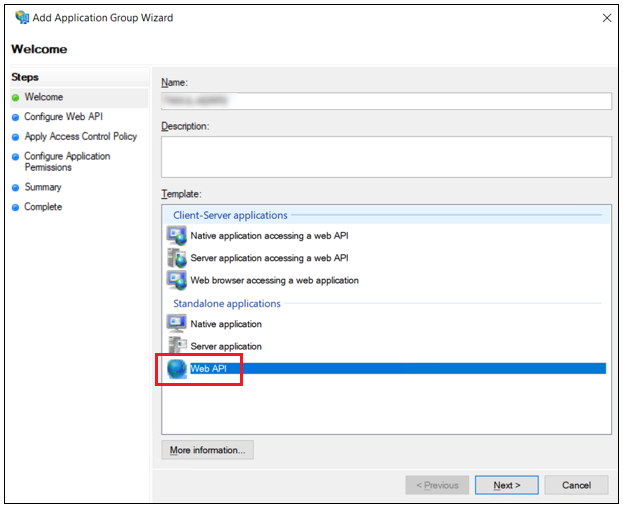
4. Configure Web API 페이지에서 Name 필드는 자동으로 채워집니다. 아래 이미지에 표시된 대로 다음 단계를 완료합니다.
◦ Identifier 필드에서 웹 API 리소스에 대해 신뢰할 수 있는 고유 식별자를 설정합니다.
이후 절차에서 사용할 수 있도록 식별자를 텍스트 편집기에 복사합니다.
◦ Add를 클릭합니다.
◦ Next를 클릭합니다.
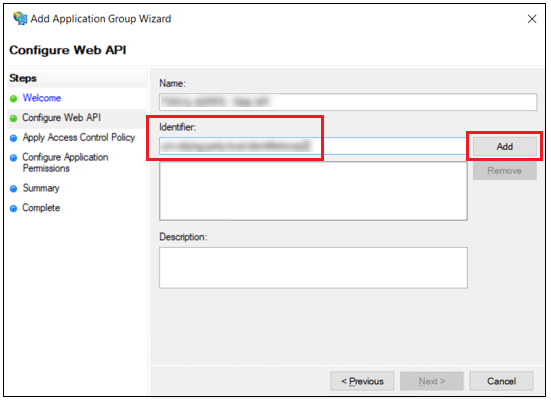
5. Apply Access Control Policy 페이지에서 액세스 제어 정책을 선택하고 Next를 클릭합니다.
6. Configure Application Permissions 페이지에서 다음 단계를 완료합니다.
◦ Client application 패널에서 클라이언트 응용 프로그램의 서버 이름을 추가합니다.
◦ Permitted scopes 패널에서 허용된 범위의 확인란을 선택합니다. 예를 들어, 아래 이미지에서 범위를 참조하십시오.
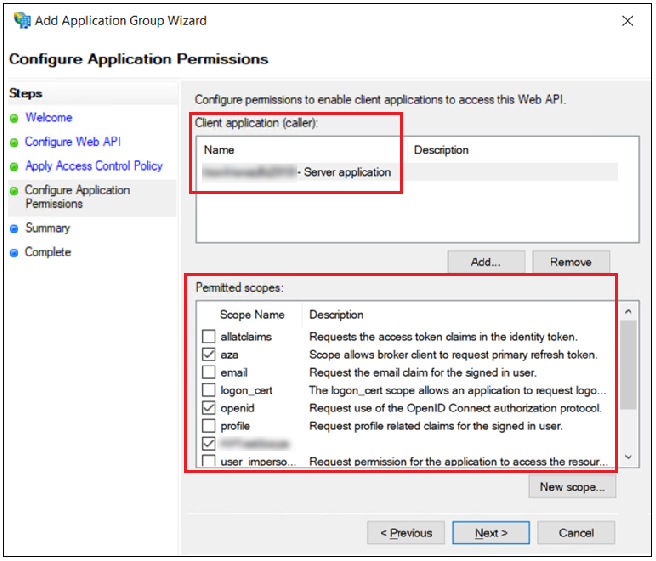
7. Next를 클릭합니다.
8. Summary 페이지에서 Next를 클릭합니다.
9. 마법사 단계를 완료하면 Close를 클릭합니다.
단계 2: 생성된 응용 프로그램 그룹의 속성 업데이트
1. AD FS의 Application Groups 목록에서 ThingWorx 리소스 서버에 대해 작성한 응용 프로그램 그룹을 두 번 클릭합니다.
2. ThingWorx 웹 API 응용 프로그램을 선택하고 Edit을 클릭합니다.
3. Issuance Transform Rules 탭을 선택하고 Add Rule을 클릭합니다.
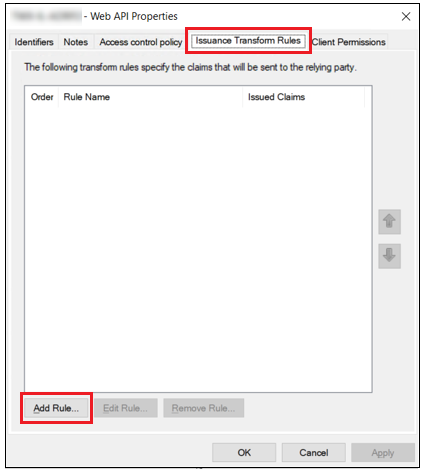
4. Choose Rule Type에서 Send LDAP Attributes as Claims를 선택하고 Next를 클릭합니다.
5. Configure Claim Rule 페이지에서 다음 정보를 입력합니다.
◦ Claim rule name - 클레임 규칙의 이름을 입력합니다.
◦ Attribute store – Active Directory.
◦ Mapping of LDAP attributes to outgoing claim types - 아래의 이미지와 같이 다음 속성을 입력합니다.
▪ User-Principal-Name – 나가는 클레임 UPN에 매핑합니다.
▪ Display-Name – 나가는 클레임 Name에 매핑합니다.
6. Finish를 클릭합니다.
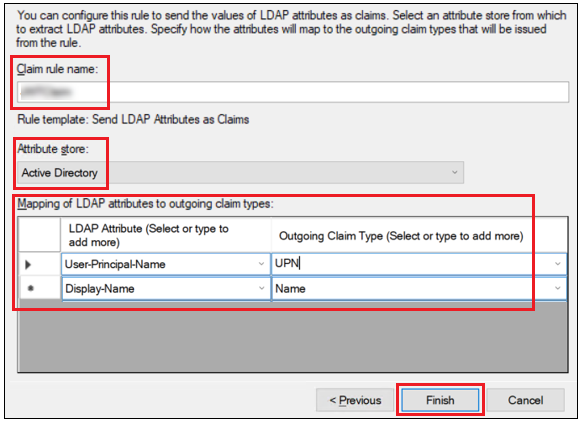
단계 3: resourceServerSetting.json 파일 구성
ThingWorx 버전에 따라 아래 항목 중 하나를 참조하여 자세한 구성 단계를 참조하십시오.
• ThingWorx 9.5 이상 버전: ThingWorx를 리소스 서버로 구성
• ThingWorx 9.0에서 ThingWorx 9.4로: ThingWorx를 리소스 서버로 구성